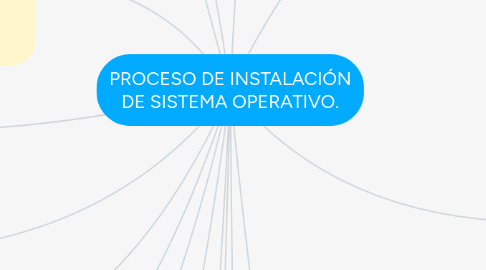
1. PASO 3
1.1. Se reinicia el computador, reconociendo e, DVD-R.
2. PASO 4
2.1. Luego aparece en la pantalla una imagen indicando presionar la tecla ESC.
3. PASO 5
3.1. Seleccionamos y diligenciamos el recuadro del idioma, hora y el método del teclado.
4. PASO 6
4.1. Se da inicio a la instalación.
5. PASO 7
5.1. Se lee y se aceptan los términos de licencia.
6. PASO 8
6.1. Se elige la actualización de Windows, recomendando instalando desde cero eligiendo opción 'PERSONALIZADA'.
7. PASO 9
7.1. En la siguiente ventana, se realizara la partición del disco duro.
8. PASO 10
8.1. Se instala completamente Windows.
9. PASO 11
9.1. Se reiniciara el sistema, verificando que se ha instalado correctamente.
10. PASO 12
10.1. Se ingresa el nombre se usuario, en el equipo.
11. PASO 13
11.1. Se establece contraseña para continuar con la creación.
12. PASO 1
12.1. Se inserta en el lector de DC un,DVD-R que contiene el sistema operativo.
13. PASO 2
13.1. Inicia el proceso de instalación.
14. PASO 14
14.1. Se configura hora y fecha.
15. PASO 15
15.1. Final del proceso de instalación.
16. INSTALACIÓN PAQUETE OFFICE
16.1. PASO 1
16.1.1. Insertamos el DVD Office 2010 y en la ventana de reproducción abrimos la carpeta para ver los archivos
16.2. PASO 2
16.2.1. Haz click en cualquier lugar en blanco de la carpeta y arrastra para seleccionar archivo
16.3. PASO 3
16.3.1. Click con el botón secundario del mouse y elige enviar selecciona el disco extraeible
16.4. PASO 4
16.4.1. Esperar mientras finaliza el proceso de copia y se cierren todas las ventanas.
16.5. PASO 5
16.5.1. Haz click en el icono quitar haware con seguridad y selecciona expulsar dispositivo.
16.6. PASO 6
16.6.1. Conecta la unidad de memoria USB y selecciona la opción abrir para ver los archivos.
16.7. PASO 7
16.7.1. Doble click en el archivo SETUP.EXE para iniciar instalación.
16.8. PASO 8
16.8.1. Acepta el permiso para continua.
16.9. PASO 9
16.9.1. Escribe la clave de Office y espera algunos instantes mientras verifica y continua.
16.10. PASO 10
16.10.1. Leer los términos de licencia y acepte para continuar.
16.11. PASO 11
16.11.1. CLick en instalar ahora.
16.12. PASO 12
16.12.1. Esperar mientras finaliza.
16.13. PASO 13
16.13.1. Finalización de la instalación.
16.14. PASO 14
16.14.1. Automáticamente se creara una carpeta de acceso directo con todos los programsas.
